在前面随笔介绍了《在基于ABP框架的前端项目VueElement项目中采用电子签章处理文件和打印处理》的处理,有的时候,我们在流程中或者一些文件签署的时候,需要签上自己的大名,一般
在前面随笔介绍了《在基于ABP框架的前端项目Vue&Element项目中采用电子签章处理文件和打印处理》的处理,有的时候,我们在流程中或者一些文件签署的时候,需要签上自己的大名,一般通过签名表的方式(银行很常见)实现电子签名的处理。本篇随笔介绍如何基于Vue &Element前端的技术实现电子签名的处理。
1、实现电子签名的组件我们知道,很多常见的功能,我们都会引入对应的组件来做页面功能,会非常简洁方便,毕竟不用重复制造轮子。
我们在Github上可以找到很多基于Vue前端技术的界面组件,其中实现电子签名的也有好几个,大多数处理界面和功能差不多。
如vue-sign-canvas,它也是基于写字或者签名模式来实现电子签名的处理,案例可以参考地址:https://langyuxiansheng.github.io/vue-sign-canvas/。
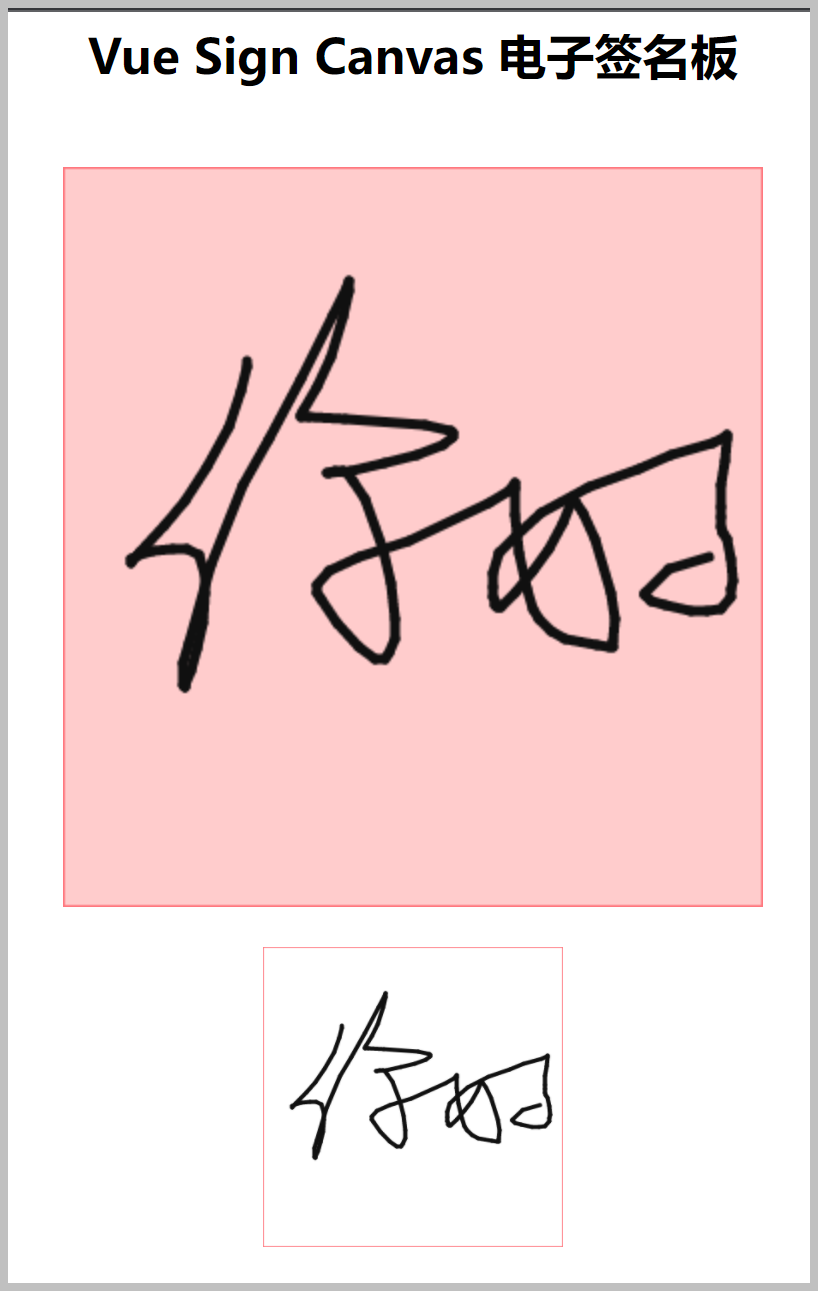
案例本身就是一个很好的例子,提供了很多配置属性来实现不同的效果。
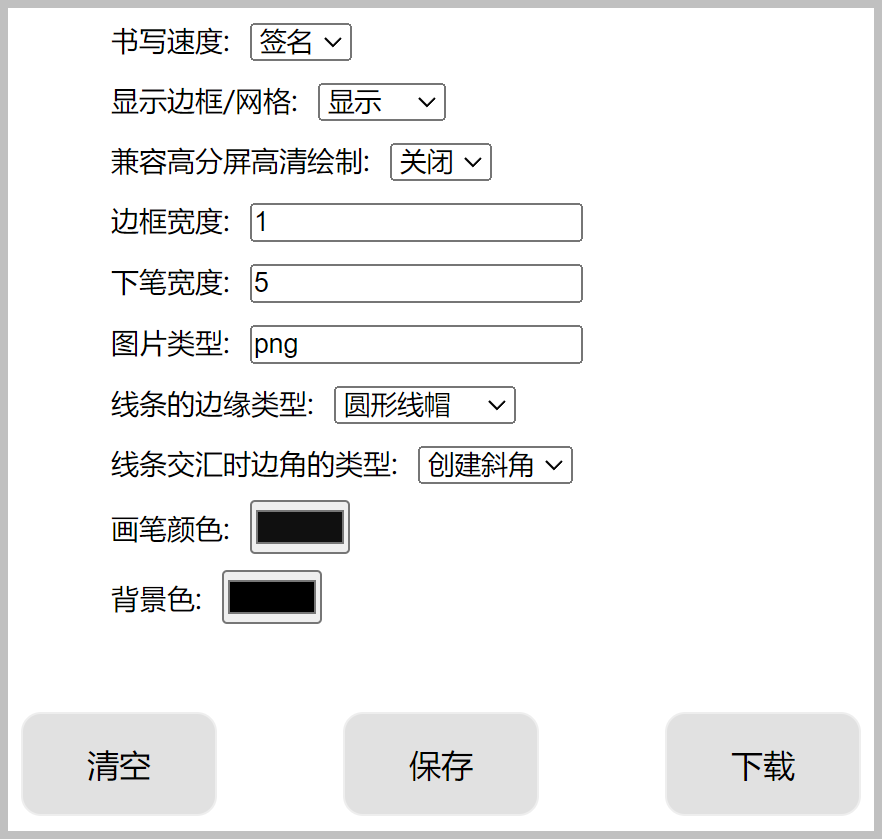
而vue-esign也是另一款实现个人电子签名处理的组件,也提供了类似的功能。
npm install vue-esign --save
<!-- vue2 --> <vue-esign ref="esign" :width="800" :height="300" :isCrop="isCrop" :lineWidth="lineWidth" :lineColor="lineColor" :bgColor.sync="bgColor" /> <!-- vue3 --> <vue-esign ref="esign" :width="800" :height="300" :isCrop="isCrop" :lineWidth="lineWidth" :lineColor="lineColor" v-model:bgColor="bgColor" /> <!-- isClearBgColor为false时,不必再给bgColor加sync修饰符或v-model --> <button @click="handleReset">清空画板</button> <button @click="handleGenerate">生成图片</button>
data () { return { lineWidth: 6, lineColor: '#000000', bgColor: '', resultImg: '', isCrop: false } }, methods: { handleReset () { this.$refs.esign.reset() }, handleGenerate () { this.$refs.esign.generate().then(res => { this.resultImg = res }).catch(err => { alert(err) // 画布没有签字时会执行这里 'Not Signned' }) } }
界面效果如下所示。
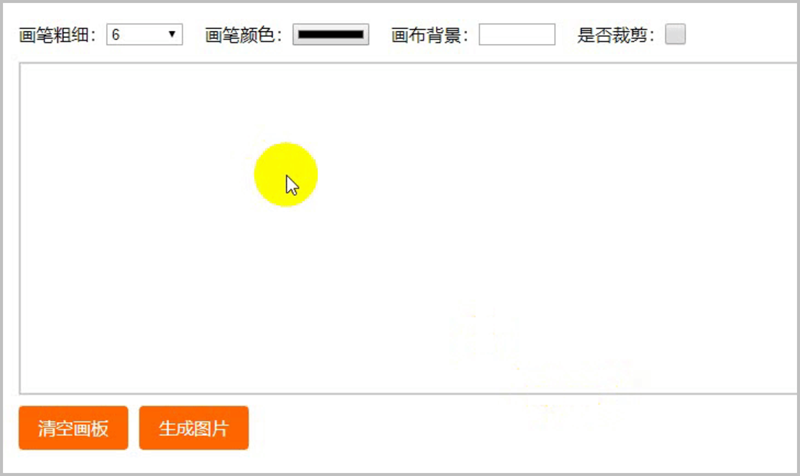
本篇随笔基于vue-esign来实现电子签名处理。
2、在页面中实现电子签名在页面中引入对应的电子签名组件
import Vue from 'vue' import vueEsign from 'vue-esign' // 电子签名 export default { name: 'Signature', components: { vueEsign },
在页面HTML代码中,放置一块区域来实现电子签名,引入Vue-esign组件,如下代码所示。
<div class="sigbut"> <div class="tip">请在这里签名</div> <div class="left-bu"> <el-button class="clear-bu" size="mini" @click="handleReset">清空签名</el-button> <el-button class="sure" size="mini" :disabled="!showSig" @click="handleGenerate">确定签名 </el-button> </div> </div> <div class="sig"> <vue-esign v-if="showSig" ref="esign" :width="800" :height="150" :is-crop="isCrop" :line-width="lineWidth" :line-color="lineColor" :bg-color.sync="bgColor" /> <img v-if="!showSig" :src="resultImg" alt="" class="sig-img"> </div>
methods: { // 清空画布 handleReset () { this.resultImg = '' this.showSig = true; this.$nextTick(() => { this.$refs.esign.reset() }) }, //生成签名图片 handleGenerate () { this.$refs.esign.generate().then(res => { if (res) { this.showSig = false; this.resultImg = res; } }).catch(err => { this.$message({ message: '请签名', type: 'warning' }); }) },
最后得到界面效果如下所示。
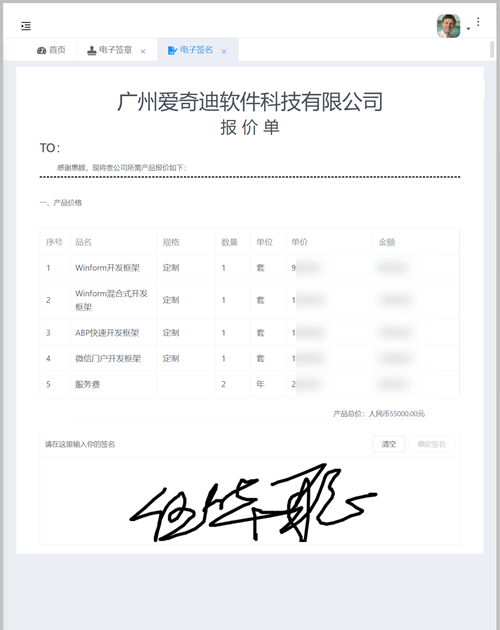
由于电脑没有签名笔,因此使用鼠标胡乱画的名字,效果一般,呵呵。
如果使用签名笔来实现模拟真实的签名,其实和书写效果就很接近了,因此也可以作为一般的个人签章处理。
 主要研究技术:代码生成工具、会员管理系统、客户关系管理软件、病人资料管理软件、Visio二次开发、酒店管理系统、仓库管理系统等共享软件开发
主要研究技术:代码生成工具、会员管理系统、客户关系管理软件、病人资料管理软件、Visio二次开发、酒店管理系统、仓库管理系统等共享软件开发专注于Winform开发框架/混合式开发框架、Web开发框架、Bootstrap开发框架、微信门户开发框架的研究及应用。
转载请注明出处:
 撰写人:伍华聪 http://www.iqidi.com
撰写人:伍华聪 http://www.iqidi.com 